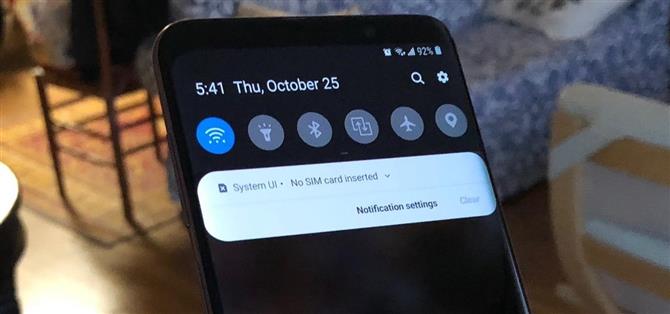Samsung staat niet bekend om zijn snelle uitrol van belangrijke Android-updates en Android 9.0 Pie is geen uitzondering. Als we hun Oreo-update-tijdlijn volgen, kunnen we verwachten dat Android Pie ergens rond november officieel de Galaxy S9 en S9 + zal bereiken, met de definitieve versie rond het eerste kwartaal van 2019. Maar een gelekte versie van de bèta heeft al op het internet.
Als je dol bent om Android Pie voor je Galaxy S9 of S9 + te bemachtigen, krijg je een traktatie. Er is onlangs een redelijk stabiele Android 9.0 Beta-build gelekt die u kunt installeren. Helaas is deze build niet officieel, dus je moet een beetje digitaal gaan findelen, zoals je hieronder zult zien.
- Niet te missen: 44 coole nieuwe functies Wijzigingen in Android 9.0 Pie
Houd er rekening mee dat deze versie van Android P, als bèta, nog lang niet het volledige product is en enkele bugs en andere problemen bevat die mogelijk pas worden opgelost na de officiële release. Bovendien is er een hoog risico op gegevensverlies tijdens het installatieproces, om nog maar te zwijgen van het feit dat opnieuw formatteren nodig kan zijn om de algehele stabiliteit te helpen verbeteren. Dus ga uiterst voorzichtig te werk als je erin wilt duiken.
Vereisten
Voordat we beginnen, is het erg belangrijk om op te merken dat deze gelekte update van uw externe apparaat naar uw apparaat moet worden geflitst. Dit is wat je nodig hebt voor het proces.
- Ontgrendeld US Galaxy S9 (G960U of G960U1) of S9 + (G965U of G965U1)
- ADB en Fastboot geïnstalleerd
- Windows-computer met geschikte Samsung-stuurprogramma’s geïnstalleerd
- USB-C datakabel (Samsung OEM voorkeur)
Stap 1: Download het Android Pie Firmware-bestand
Ten eerste hebt u het firmwarebestand nodig dat u met Odin knippert. Download de gelekte Android Pie-bèta voor uw respectieve apparaat hieronder en sla het bestand op de harde schijf van uw computer op. Merk op dat dit bestand nogal groot is, dus het downloaden zal behoorlijk wat tijd kosten.
- Download de Android Pie beta build voor de Galaxy S9
- Download de Android Pie beta build voor de Galaxy S9 +
Stap 2: Controleer Firmware
Vervolgens moet je de huidige softwareversie van je S9 of S9 + kennen, dus open de app Instellingen en tik op ‘Over de telefoon’. Selecteer daar “Software-informatie” en bekijk de “Basisband-versie” van uw apparaat op de volgende pagina. Als de basisbandversie eindigt in “ARI6”, kunt u doorgaan naar stap 7. Anders moet u naar de volgende stap gaan.



Stap 3: Download de nieuwste Oreo-update
Als uw S9 of S9 + geen AR16-build uitvoert, moet u deze flashen naar de nieuwste Android Oreo-versie met behulp van Odin op uw computer. Klik op de volgende koppelingen om Odin en de firmware die overeenkomt met uw Galaxy-apparaat te downloaden en pak de bestanden vervolgens uit naar een locatie op uw computer die u gemakkelijk kunt openen.
- Odin downloaden
- Download de ARI6 Oreo-update voor de Galaxy S9
- Download de AR16 Oreo-update voor de Galaxy S9 +
Stap 4: Ga naar de downloadmodus Maak verbinding met uw pc
Als je eenmaal Odin en de nieuwste versie van Oreo voor je S9 of S9 + hebt gevonden, ga je terug naar je apparaat en start je het op naar de downloadmodus. Hiertoe zet u eerst uw telefoon uit, houdt u vervolgens beide knoppen Bixby en volume lager ingedrukt en houdt u vervolgens de aan / uit-knop ingedrukt. Laat alle drie de knoppen los zodra het opstart in de downloadmodus en druk vervolgens nogmaals op het volume om de downloadmodus te openen.
 Afbeelding door Amboy Manalo / Android Hoe
Afbeelding door Amboy Manalo / Android Hoe
Met je handset in de downloadmodus, sluit je hem aan op je computer met behulp van een USB-C-gegevenskabel en ga je verder met de volgende stap.
- Meer informatie: hoe u uw Galaxy S9 of S9 + kunt opstarten in de downloadmodus
Stap 5: Maak bestanden klaar in Odin
Nadat u verbinding hebt gemaakt tussen uw Galaxy en uw pc, klikt u met de rechtermuisknop op het Odin-uitvoerbare bestand en kiest u “Uitvoeren als beheerder”. Voer vervolgens uw Windows-inloggegevens in als daarom wordt gevraagd. U ziet ‘Toegevoegd’ in het vak ‘Logboek’ van het programma, samen met een lichtblauwe balk linksboven die bevestigt dat Odin is verbonden met uw apparaat. Als u deze niet ziet, sluit Odin af en koppel uw apparaat los, ga terug naar de downloadmodus en maak opnieuw verbinding met uw pc.

Nadat u verbinding hebt gemaakt tussen Odin en uw apparaat, moet u nog steeds controleren of het programma correct is ingesteld om mogelijke rampen te voorkomen. Klik hiervoor op het tabblad “Opties” in het vak linksonder in het programma. Zorg er vanaf daar voor dat het kleine vakje naast ‘Opnieuw partitioneren’ niet is aangevinkt.

Stap 6: Flash de nieuwste Oreo-build op je S9 of S9 +
Met Odin correct ingesteld, bent u nu klaar om uw apparaat te flashen naar de nieuwste Oreo-build voorafgaand aan een Android Pie Beta-update. Om aan de slag te gaan, klikt u één voor één op de vakken “BL”, “AP”, “CP” en “CPC” en selecteert u de overeenkomstige bestanden met overeenkomende letters aan het begin van hun bestandsnamen. Laat het veld “USERDATA” leeg.
Het is vermeldenswaard dat wanneer u het bestand laadt dat begint met “AP” Odin enkele seconden tot een minuut niet meer reageert. Dit komt door de enorme omvang van het bestand, dus leun achterover en wacht tot het proces is voltooid. Wat het CSC-bestand betreft, is het je misschien al opgevallen dat de firmware-bestanden die je hebt gedownload worden geleverd met een standaard CSC-bestand en een ander bestand dat begint met HOME_CSC.
Volgens XDA zal het kiezen van het vorige bestand je apparaat schoonvegen, terwijl het selecteren van het laatste al je gegevens intact houdt. In ons onderzoek vonden we echter dat het gebruik van het normale CSC-bestand alle gegevens intact hield. Natuurlijk kunnen de resultaten nog steeds variëren van handset tot handset, dus gebruik uw gezond verstand bij het selecteren van een CSC-bestand.

Je bent nu klaar om je S9 of S9 + te flitsen, dus druk op “Start” in het midden onderaan het programma om het proces uit te voeren. Let op: u moet het proces opnieuw starten vanaf stap 4 als u vastloopt op “set-upverbinding” of als Odin uw apparaat niet flitst. Als dit probleem aanhoudt, raden we aan om op een andere USB-poort op uw pc aan te sluiten, een andere kabel te gebruiken of een combinatie van beide om het probleem op te lossen.
In ieder geval duurt het knipperen enkele minuten om te voltooien, dus leun achterover en wacht tot Odin zijn taak heeft voltooid. Nadat het apparaat met succes is bijgewerkt naar de nieuwste versie van Oreo, geeft Odin een groene “Pass!” in de linkerbovenhoek van het scherm van het programma.

Stap 7: Ga naar de herstelmodus
Nu uw S9 + of S9 is bijgewerkt naar Oreo 8.1, is het nu duidelijk wat u moet bijwerken naar Android Pie. Om dit te doen, start u eerst de herstelmodus op door uw apparaat uit te schakelen. Houd de knoppen Bixby en volume omhoog eenmaal ingedrukt en druk vervolgens op de aan / uit-knop en houd deze ingedrukt. Laat de aan / uit-knop los zodra de telefoon opstart en laat de resterende knoppen los zodra je een blauw scherm ziet.
 Afbeelding door Amboy Manalo / Android Hoe
Afbeelding door Amboy Manalo / Android Hoe
Het blauwe scherm met het Android-logo zal automatisch overschakelen naar het herstelscherm nadat de telefoon geen updates of opdrachten heeft gedetecteerd. Nadat u de herstelmodus hebt geopend, gaat u verder met de volgende stap.
Stap 8: Open ADB
Nu moet u een ADB-opdracht uitvoeren om de Android Pie-update van uw S9 of S9 + te sideloaden. Dit betekent dat u een opdrachtprompt moet openen in de map met platform-tools in uw ADB-installatiedirectory. Daarnaast moet u ook ‘update van adb toepassen’ selecteren in het herstelscherm op uw apparaat, met dezelfde knoppencombinaties als in de vorige stap.
Als u een standaardinstallatie van de SDK Tools van Google hebt uitgevoerd, gaat u naar de map C: \ Program Files (x86) \ Android \ android-sdk \ platform-tools. Anders gaat u naar de map waarin u ADB hebt geïnstalleerd en opent u de map platform-tools op de pagina.
- Mis het niet: Google heeft het net eenvoudiger om afbeeldingen te laten flitsen Updates voor zijladen op uw Android-apparaat
Als u eenmaal in de map bent, houdt u de shift-knop op uw toetsenbord ingedrukt en klikt u met de rechtermuisknop in het venster en kiest u ‘Open opdrachtvenster hier’ of voert u ‘cmd’ in de adresbalk van de map in. Als u ADB op een willekeurige map op uw computer hebt uitgevoerd, kunt u een opdrachtvenster rechtstreeks vanuit de map van het updatebestand openen.

Voer nu de volgende opdracht in de terminal in en druk daarna op Enter. Ga door naar de volgende stap als je klaar bent.
adb start-server
Stap 9: Update naar Pie
Terwijl ADB actief is, voert u ‘adb sideload’ in gevolgd door een spatie en vervolgens de locatie van het bijgewerkte ZIP-bestand. Als het updatebestand bijvoorbeeld wordt gevonden in de map Downloads op uw pc en de naam van het bestand piebeta.zip is, moet u de opdracht als volgt invoeren.
adb sideload C: \ Users \ juanm \ Downloads \ piebeta.zip
Als u vanuit de map van het updatebestand een opdrachtprompt hebt geopend, hoeft u alleen de opdracht in te typen, samen met de naam van het ZIP-bestand.
adb sideload piebeta.zip
Zorg ervoor dat de opdracht juist is ingetoetst en druk op Enter om de opdracht uit te voeren. Als u klaar bent, wordt uw S9 of S9 + nu via ADB geüpdatet naar Android Pie Beta, wat een paar minuten zal duren vanwege de grootte van het bestand. Tijdens de installatie wordt de status ervan echter in percentage weergegeven binnen de opdrachtprompt om u de voortgang te laten volgen. Uw apparaat wordt automatisch opnieuw opgestart zodra de update is voltooid.